CD-ROMからインストールする
![]() パソコンにCD-ROMをセットする。
パソコンにCD-ROMをセットする。
自動的に画面が表示されないときは、CD-ROMのルートディレクトリにある[Setup.exe]をダブルクリックしてください。
![]() [CDからインストール]をクリックする。
[CDからインストール]をクリックする。
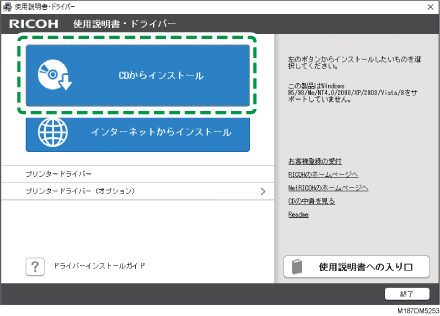
![]() [USB接続のプリンター]をクリックする。
[USB接続のプリンター]をクリックする。
![]() 「使用許諾」画面で[同意します]を選択し、[次へ]をクリックする。
「使用許諾」画面で[同意します]を選択し、[次へ]をクリックする。
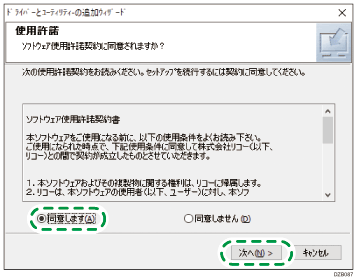
![]() [新しいプリンターを追加する]を選択し、[次へ]をクリックする。
[新しいプリンターを追加する]を選択し、[次へ]をクリックする。
![]() USBケーブルを本機から取り外し、本機の電源をオフにしてから[次へ]をクリックする。
USBケーブルを本機から取り外し、本機の電源をオフにしてから[次へ]をクリックする。
プリンタードライバーのインストールが開始されます。
![]() 画面の指示に従って、パソコンと本機をUSBケーブルで接続し、本機の電源をオンにする。
画面の指示に従って、パソコンと本機をUSBケーブルで接続し、本機の電源をオンにする。
USBケーブルで接続されている機器の検出が開始されます。
何らかの理由で機器が検出されないときは、[自動認識中止]をクリックしてください。自動認識を中止しても、インストールは完了しています。インストーラーの画面を閉じたあと、本機とパソコンをUSBケーブルで接続すると、機器が自動で追加されます。
![]() 「通常使うプリンターに設定しますか?」画面で[はい]または[いいえ]をクリックする。
「通常使うプリンターに設定しますか?」画面で[はい]または[いいえ]をクリックする。
![]() [今すぐ設定]をクリックする。
[今すぐ設定]をクリックする。
![]() [オプション構成]タブで本機のオプション構成や用紙を設定する。
[オプション構成]タブで本機のオプション構成や用紙を設定する。
本機のオプション構成が取得できないときは、本機のオプション構成がプリンタードライバーに反映されないを参照してください。
![]() 設定が完了したら、[OK]をクリックする。
設定が完了したら、[OK]をクリックする。
![]() [完了]をクリックする。
[完了]をクリックする。
